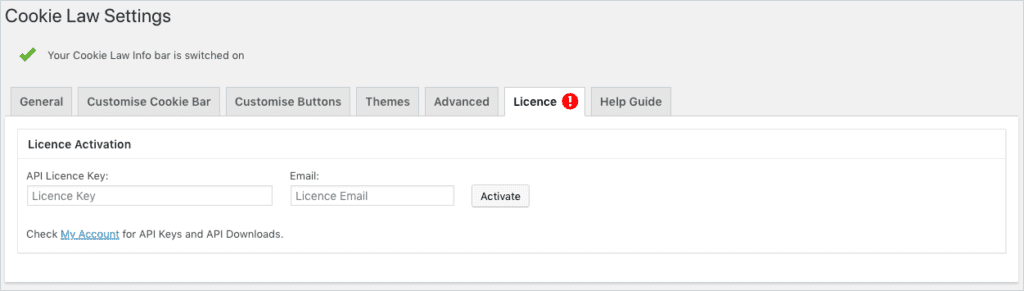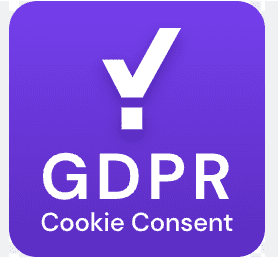GDPR Cookie Consent (CCPA) за WordPress
Какво е GDPR и за какво е нужно?
GDPR (Общият регламент за защита на данните) е правна рамка на Европейския съюз, създадена с цел да укрепи и защити личните данни на гражданите на ЕС. GDPR влезе в сила на 25 май 2018 година и замени предишната Директива за защита на данните.
Основната цел на GDPR е да гарантира, че всички организации, които обработват лични данни на граждани на ЕС, осигуряват високо ниво на защита и сигурност на тези данни. Този регламент предоставя на гражданите повече контрол върху техните лични данни и задължава компаниите да бъдат ясни и прозрачни относно начина, по който събират, обработват и съхраняват тези данни.
Спазването на GDPR е от съществено значение за всяка организация или уебсайт, които работят с лични данни на граждани на ЕС. Нарушаването на този регламент може да доведе до сериозни глоби и санкции. Затова е важно да се уверите, че вашият уебсайт спазва изискванията на GDPR и защитава личните данни на вашите потребители.
Преди да започнете да събирате или обработвате лични данни, уверете се, че имате ясна политика за поверителност и че сте получили съгласие от субектите на данните, когато това е необходимо. Имайте предвид, че GDPR засяга не само европейските компании, но и всички организации по света, които обработват данни на граждани на ЕС.
Запознаването със защитата на личните данни и прилагането на GDPR демонстрира вашата грижа за поверителността на вашите потребители и може да подобри доверието между вас и вашата аудитория. При създаването на вашата статия, включете информация за това, как спазвате GDPR и как гарантирате сигурността на личните данни на вашите посетители.
Преглед
Плъгинът GDPR Cookie Consent (CCPA) прави уебсайта да отговаря на GDPR и закона за CCPA за използването на бисквитки на уебсайт. За да посочите няколко, можете:
- Добавете лента за известия за бисквитки в предния край на уебсайта, за да уведомите за използването на бисквитките на сайта.
- Ограничете банера до посетители от ЕС или CA или всички .
- Сканирайте уебсайта си за бисквитки и ги добавете към списъка си с бисквитки.
- Изобразете или блокирайте скриптовете на тези бисквитки въз основа на съгласието на потребителя или чрез автоматичния блокер на скриптове , или чрез ръчно добавяне на скриптове.
- Поддържайте дневник за проверка на потребителските съгласия .
- Оттегляне на съгласие .
Съдържание на ръководството
Първи стъпки
Първо инсталирайте и активирайте приставката. От таблото за управление на WordPress отидете в менюто GDPR Плъгин за съгласие за бисквитки.
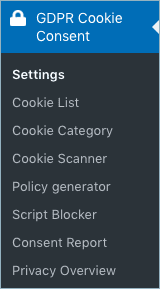
Моля, деинсталирайте основната версия (в случай, че сте я инсталирали) преди да инсталирате премиум версията, за да избегнете конфликти.
Скоро след това в долния колонтитул на вашия уебсайт ще се появи лента за известия за бисквитки.
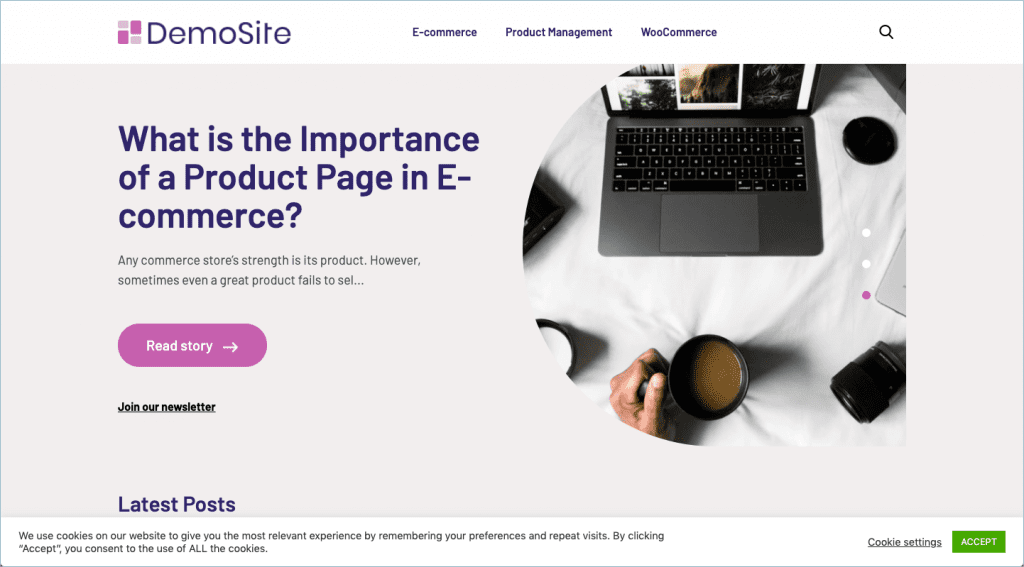
Настройки/Персонализиране
Отидете на GDPR Съгласие за бисквитки > Настройки > Общи. Можете изрично да активирате необходимия закон и да персонализирате външния вид на лентата за известия за бисквитки, за да съответства на темата на вашия уебсайт от прозореца Настройки , както е показано по-долу.
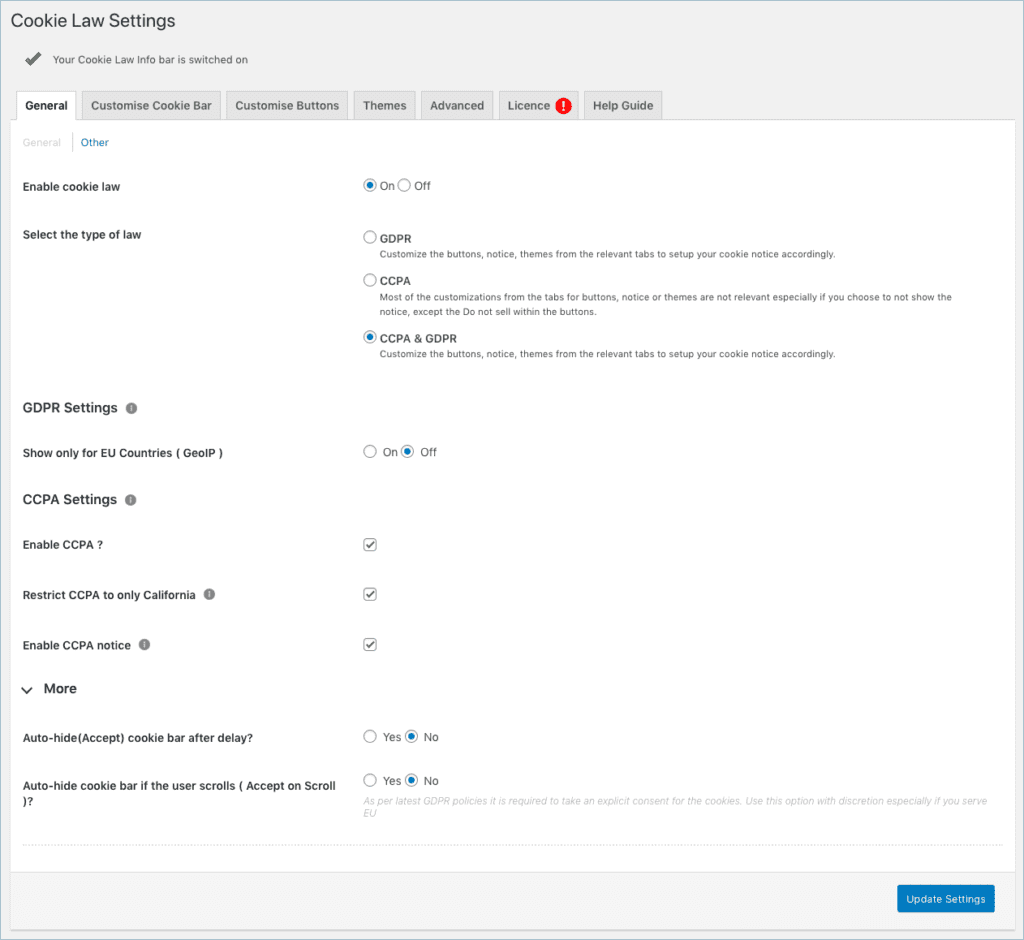
Различните раздели на страницата с настройки ви позволяват да персонализирате различните части на лентата за съгласие за бисквитки. Нека разгледаме подробно всеки от тези раздели на страницата с настройки.
Основни настройки
Можете да изберете типа закон и да управлявате ограниченията за страната му от общия прозорец
Общата настройка се състои от следните опции:
- Активиране на лентата с бисквитки : Можете да активирате или деактивирате лентата с бисквитки на вашия уебсайт. По подразбиране той е в активирано състояние, което показва банера в предния край на уебсайта. Деактивирайте, за да не се показва банерът в предния край на уебсайта.
- Изберете типа закон : Можете да изберете GDPR, CCPA или и двете въз основа на изискванията на вашия сайт.
GDPR се отнася до закона за бисквитките/поверителност, свързан с територията на ЕС. CCPA е свързан с Калифорнийския закон за защита на личните данни на потребителите.
- Настройки на GDPR :
- Show only for EU Countries ви позволява да показвате известието за бисквитки само на посетителите от европейските страни.
- Настройки на CCPA : Правото да се откажат от Калифорнийския закон за поверителността на потребителите дава възможност на потребителите да наредят на бизнеса да не продава тяхната лична информация на трета страна. Краткият код за „НЕ ПРОДАВАЙ“ е [wt_cl i_cc pa.optout] За да настроите CCPA.
- Активиране на CCPA : Поставете отметка в опцията за активиране на CCPA за вашия сайт.
- Ограничете CCPA само до Калифорния : Разрешете показването на банер само за посещенията от Калифорния; приложимо за всички посетители, когато е деактивирано.
- Активиране на известието за CCPA : Активирането на известието ще покаже банера със съответния текст според вашата конфигурация. Използвайте тази опция специално, за да запишете предварително съгласие от посетителите на уебсайта.
- CCPA и GDPR : Нашият плъгин добавя известието за CCPA към съществуващия банер за GDPR, за да го направи съвместим с CCPA. Тъй като възможностите на плъгина по GDPR, като блокиране на скрипт преди съгласие и т.н., се прилагат и за CCPA, той изисква тези функции да са съвместими и в Калифорния. Единствената разлика в банера в Калифорния би била, че ще бъде запазено допълнително съгласие относно продажбата на данните на трета страна.
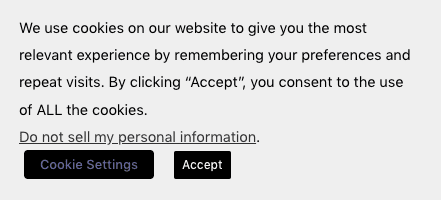
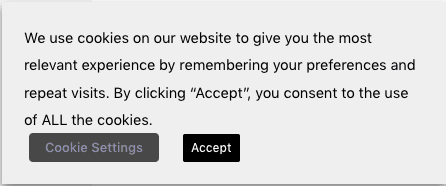
- Повече опции
- Активирайте лентата за автоматично скриване на бисквитките след опцията за забавяне и конфигурирайте времето, ако искате да приемете, че потребителят ще приеме, ако той/тя се задържи на уеб страницата за определеното време.
- Активирайте опцията Автоматично скриване на лентата с бисквитки (Приемане при превъртане), ако искате да приемете, че потребителят приема, ако той/тя превърта уеб страницата.
Други настройки
Отидете на GDPR Съгласие за бисквитки > Настройки > Други. Екранната снимка на секцията Други е показана по-долу.
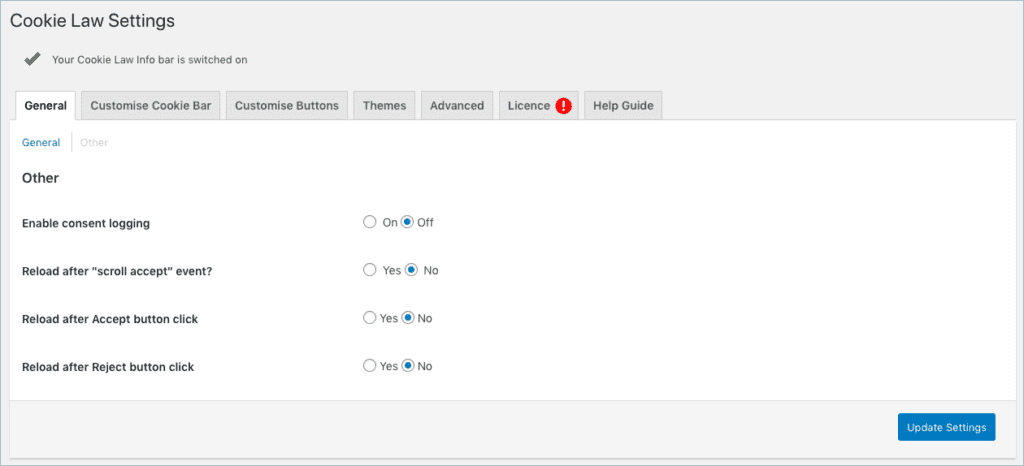
- Активиране на регистриране на съгласие: Задайте да , за да запишете съгласието на всеки потребител в базата данни . Можете да получите достъп до същото от страницата за отчет за съгласие .
- Презареждане след събитието ‘ scroll accept ‘ : Изберете да, за да презаредите уеб страницата автоматично, когато потребителят превърта, като по този начин приемате съгласие.
- Презареждане след щракване върху бутона за приемане: Изберете да, за да презаредите уеб страницата автоматично, когато потребителят щракне върху бутона за приемане.
- Презареди след щракване върху бутона за отхвърляне: Изберете да, за да презаредите уеб страницата автоматично, когато потребителят щракне върху бутона за отхвърляне.
Персонализиране на лентата с бисквитки
Отидете на GDPR Съгласие за бисквитки > Настройки > Персонализиране на лентата за бисквитки. Съобщението в лентата с бисквитки и неговият стил могат да бъдат променени от раздела Персонализиране на лентата с бисквитки .
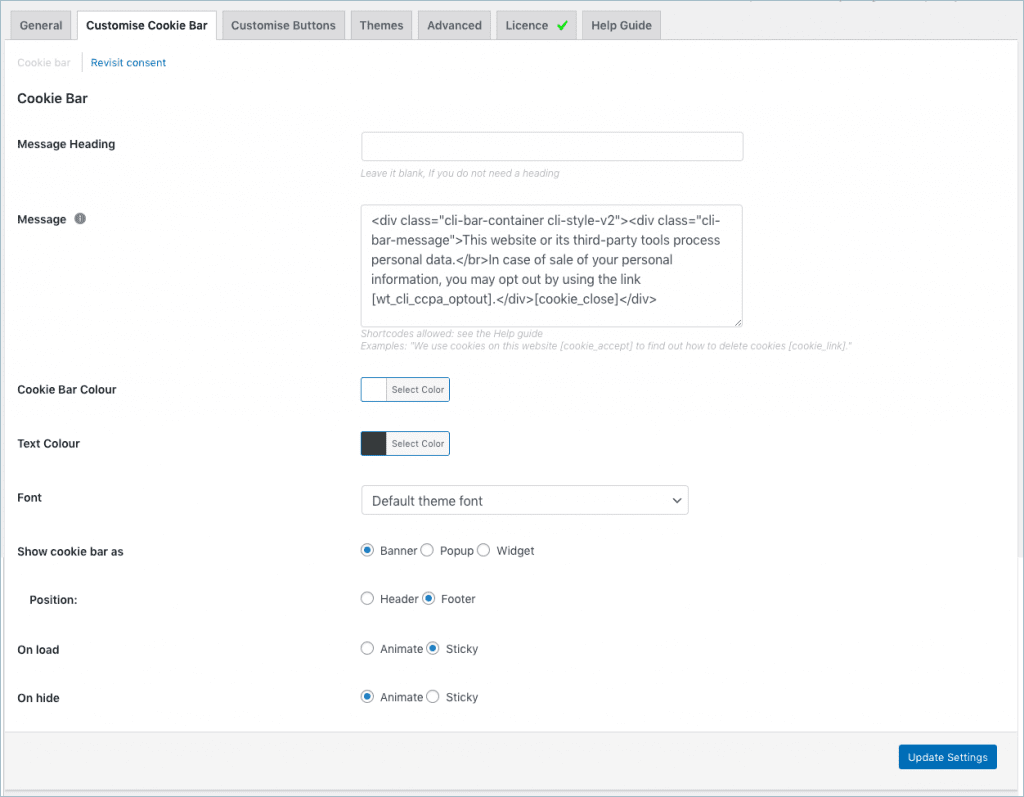
Следват полетата в този раздел:
- Въведете подходящо заглавие на съобщението за лентата с бисквитки в предоставеното поле. Оставете го празно, ако не ви трябва.
- Полето за съобщение попълва съдържанието на банера за бисквитки по подразбиране. Той поддържа основни HTML тагове и други кратки кодове за бутона за приемане, бутона за отхвърляне и др.
- Освен това имате възможност да контролирате цвета на лентата с бисквитки и/или шрифта на съобщението. По подразбиране приставката ще вземе активния шрифт на темата.
- Трите различни стила, поддържани за лентата с бисквитки, са банер, изскачащ прозорец или като джаджа.
- С опцията за банер можете да изберете дали искате да поставите банера в горния или долния колонтитул.
- Типът изскачащ прозорец ще покаже лентата със съобщения за бисквитки като изскачащ прозорец вместо банер. Можете да зададете наслагване заедно с изскачащия прозорец, което ще блокира потребителя да разглежда уебсайта, освен ако не е получено съгласие.
- Що се отнася до джаджата, можете да я позиционирате отляво или отдясно на уебсайта.
- Опцията при зареждане ви позволява или да анимирате известието, или да го направите лепкаво, докато зареждате уебсайта.
- Опцията за скриване ви позволява или да анимирате начина, по който известието изчезва, или да изчезне без никакъв визуален ефект.
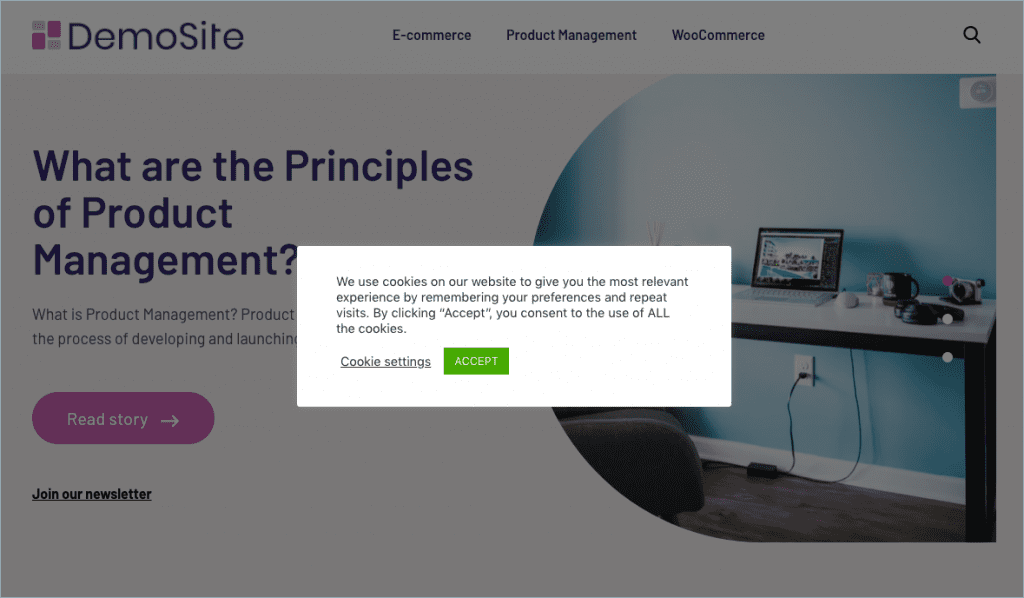
Преразгледайте съгласието
Отидете на GDPR Съгласие за бисквитки > Настройки > Персонализиране на лентата за бисквитки > Преразгледайте съгласието.
По-долу е екранната снимка на секцията Revisit Consent и нейните полета обяснени.
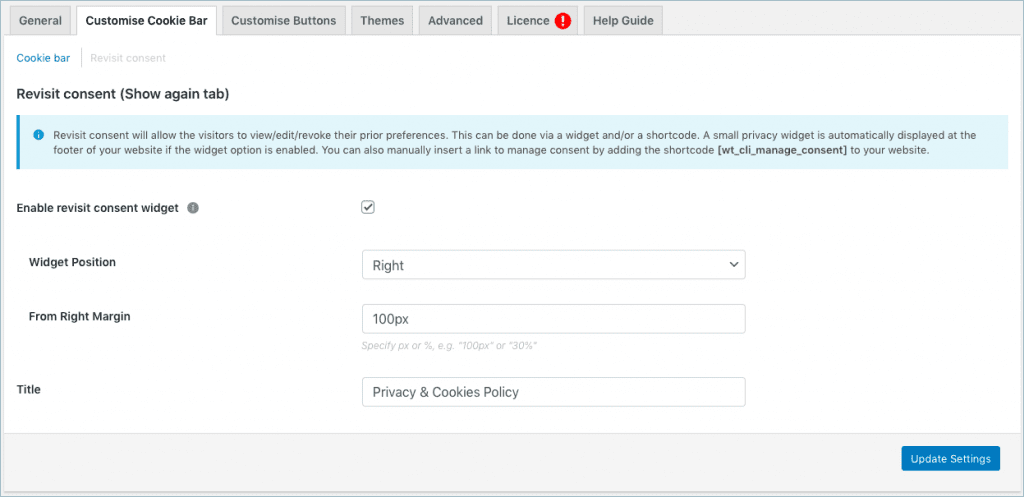
- Активирането на съгласието за повторно посещение автоматично показва малка джаджа за поверителност в долния колонтитул на вашия уебсайт. Можете също така ръчно да вмъкнете връзка за управление на съгласието, като добавите политиката за поверителност и бисквитки с кратък код към вашия уебсайт.
- Можете да поставите раздела Управление на съгласието отляво или отдясно на уеб страницата.
- Използвайте полето Отляво, за да позиционирате раздела за повторно показване. Въведете стойност в пиксел или процент, за да посочите разстоянието от съответното поле, за да поставите съответно диалоговия прозорец.
- Полето за заглавие ви позволява да персонализирате текста на изпълнимия модул. Например, можете да въведете „Политика за поверителност и бисквитки“ като заглавие или каквото пожелаете.
Персонализиране на бутоните
Отидете на GDPR Съгласие за бисквитки > Настройки > Персонализиране на бутони.
Cu stomize бутоните и връзките, използвани в лентата за съобщения на бисквитките. Копирайте краткия код на бутона/връзката и го поставете в лентата за съобщения за бисквитки.
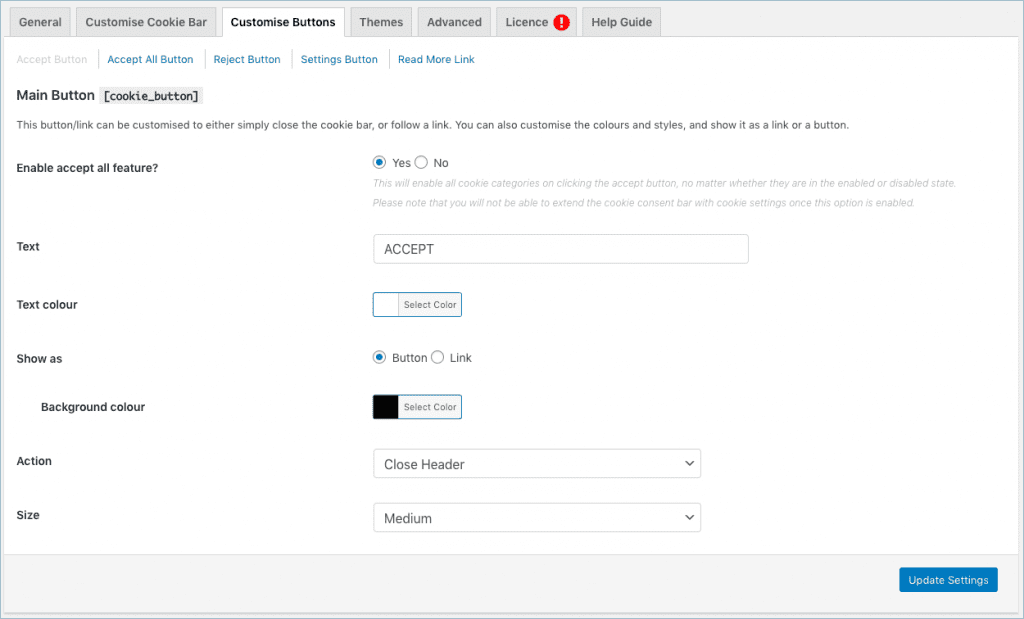
- Разделът Приемане, Приемане на всички, Отхвърляне и Бутон за настройки се състои от следните полета, както е показано по-долу:
- Полето Текст ви позволява да добавите текста на бутона.
- Цвят на текста ви позволява да изберете цвета на текста.
- Полето „Покажи като“ ви позволява да изберете дали краткият код да се показва като бутон или като връзки. Изберете стил на бутона, за да зададете необходимия цвят на фона .
- Имате възможност да зададете действие срещу бутона/връзката. Опцията за затваряне на заглавката просто затваря лентата за бисквитки при действие на потребителя, докато опцията за отваряне на URL отваря посочения URL адрес в нов или съществуващ прозорец, в зависимост от случая.
- Изберете желания размер за бутона от падащото меню като много голям, голям, среден или малък.
- Връзката „Прочетете повече“ се отваря към страницата „Политика за поверителност и бисквитки“ на вашия уебсайт.
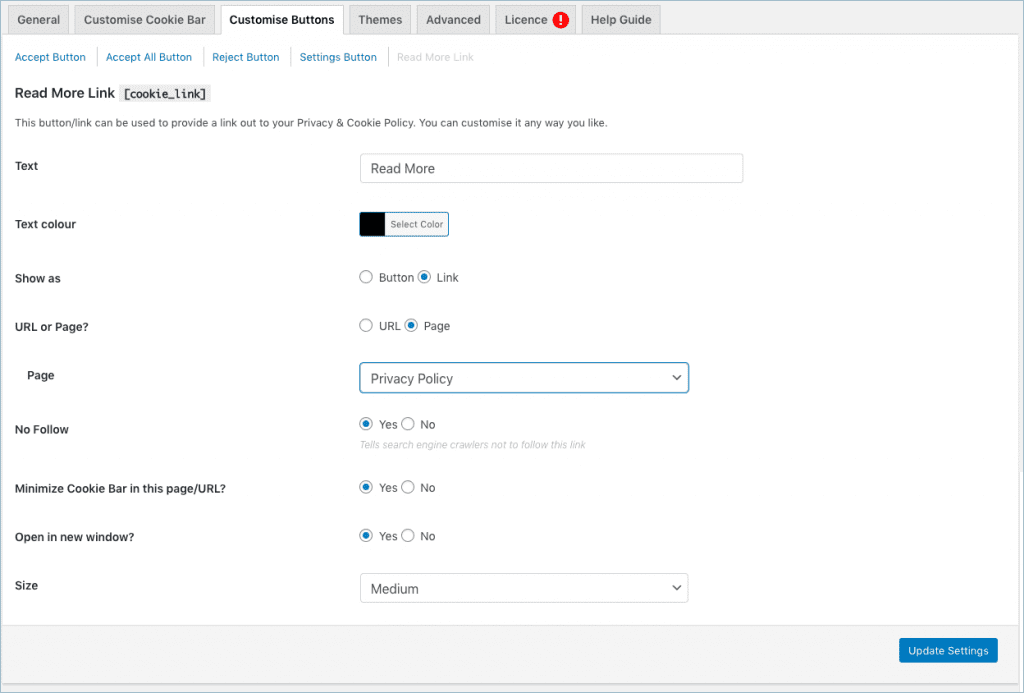
- Допълнителните полета за връзката Прочетете повече освен обичайните опции са следните:
- URL : Пренасочване на потребителите към посочения URL адрес на страница.
- Страница : Изберете страница от списъка с налични страници на уебсайта, за да пренасочите потребителите. (Моят акаунт, плащане, количка).
- Изберете да , за да отворите страницата с Политика за поверителност и бисквитки в нов прозорец .
Теми
Има два основни панела в рамките на темите: лента за бисквитки – редактор на дизайн и редактор на съобщения за бисквитки – текст.
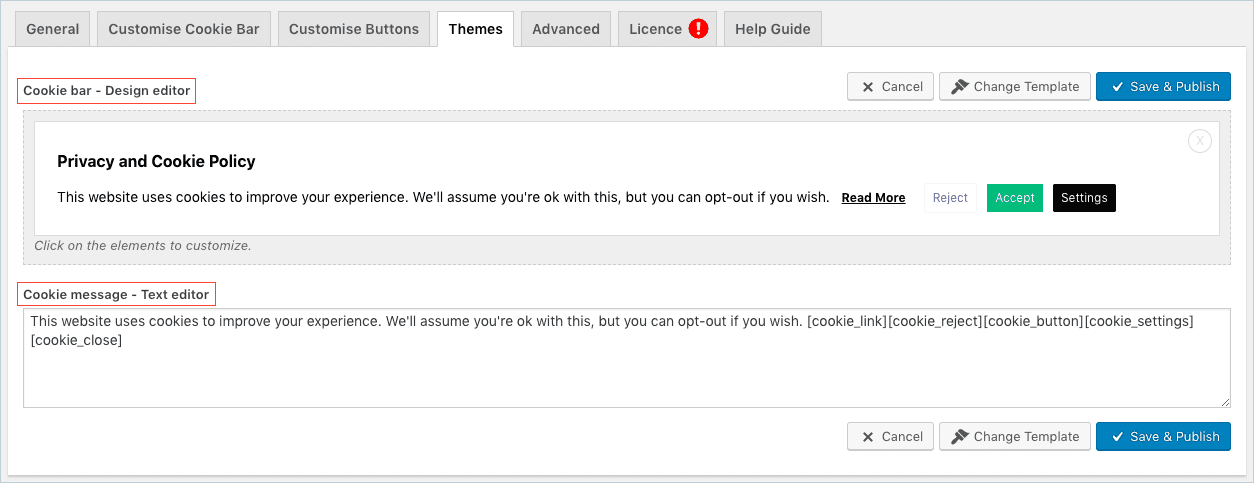
- Прозорецът Cookie bar-Design editor ще покаже лентата с бисквитки, която в момента е активна на уебсайта. Кликнете върху текст на бисквитка, бутони и т.н. от редактора на дизайна, за да го персонализирате. Можете да персонализирате размера на шрифта, цвета, теглото, рамката или дори да включите персонализиран CSS от контролния панел.
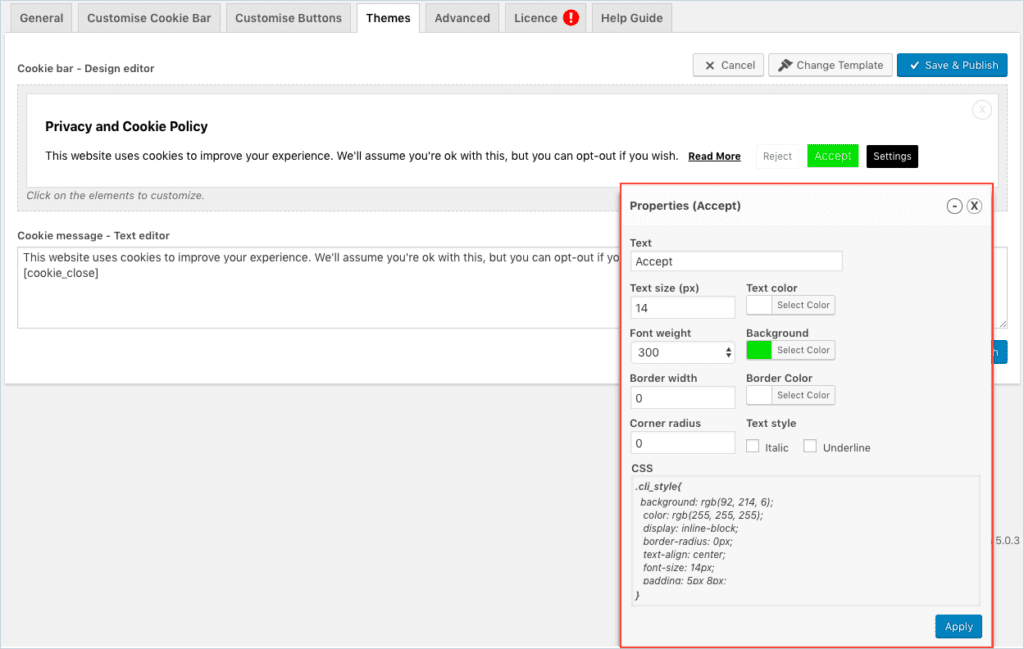
- Редактирайте съдържанието на лентата с бисквитки от Cookie message-Text editor .
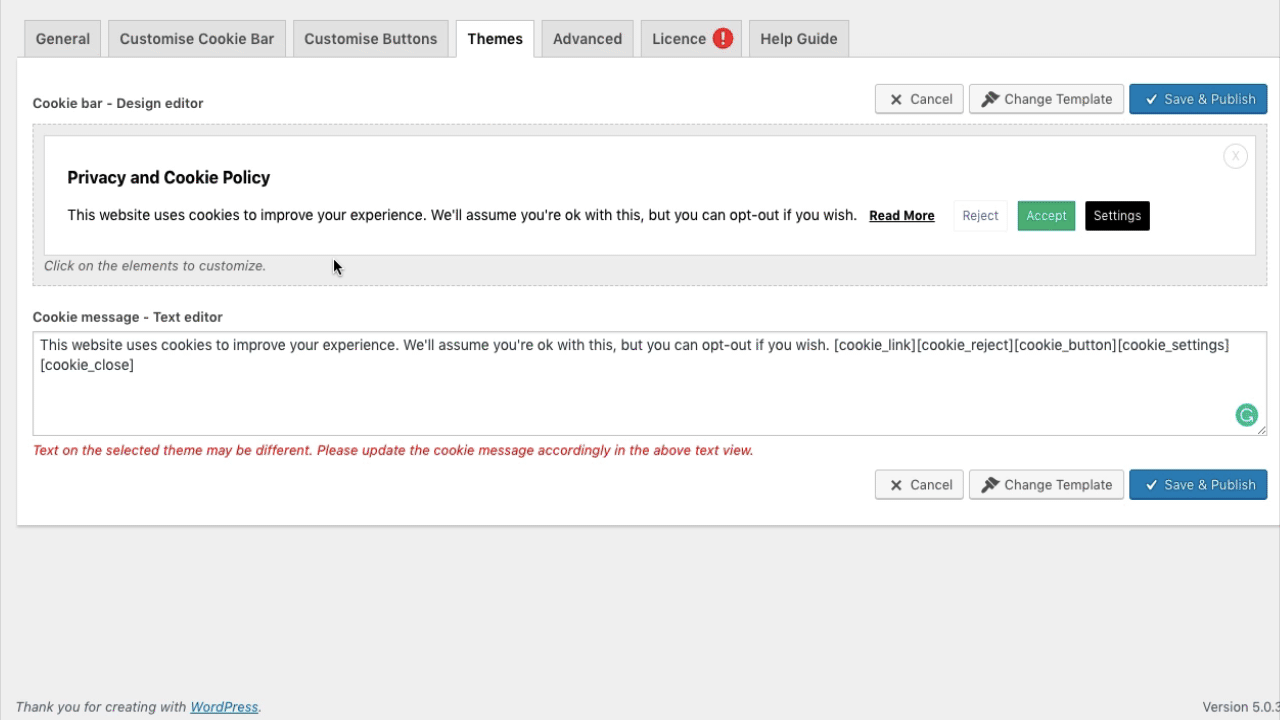 Настройки-Тема-Редактор за дизайн на бисквитки и Текстов редактор на бисквитки
Настройки-Тема-Редактор за дизайн на бисквитки и Текстов редактор на бисквитки
След като приключите със стила, запазете и публикувайте промените. Кликнете върху Промяна на шаблон , за да видите други опции за шаблон. Отказ , за да се върнете към предишния активен шаблон.
Като алтернатива можете да използвате бутона Промяна на шаблона , за да приемете лента за бисквитки от някои от нашите шаблони по подразбиране под форматите Банер, Изскачащ прозорец или Виджет по следния начин.
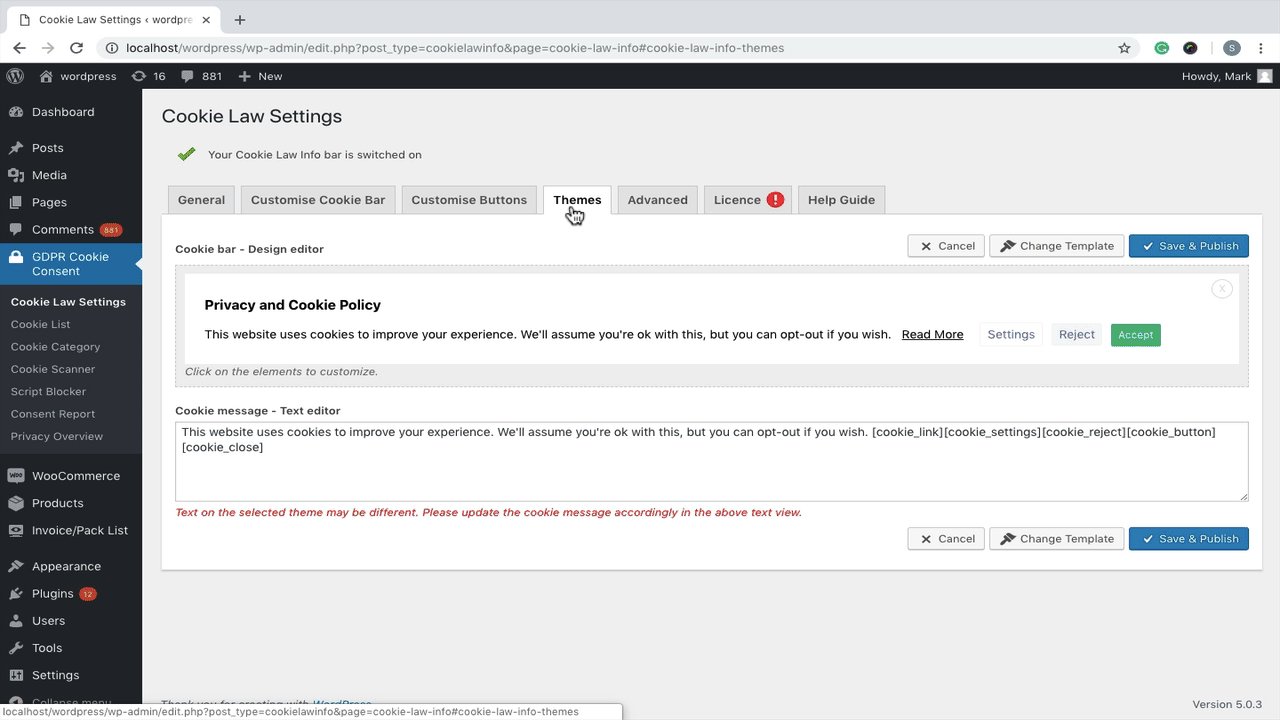 Cookie-Law-Settings-Theme-Change-Template-Demo
Cookie-Law-Settings-Theme-Change-Template-Demo
Просто изберете произволен шаблон от списъка и щракнете върху бутона за предварителен преглед на живо , за да го изпробвате на вашия уебсайт. Ако харесвате това, което виждате, щракнете върху C customize , за да го поставите във вашия редактор за дизайн. Освен това, ако трябва да персонализирате допълнително, можете да направите необходимите промени от редактора на дизайна.
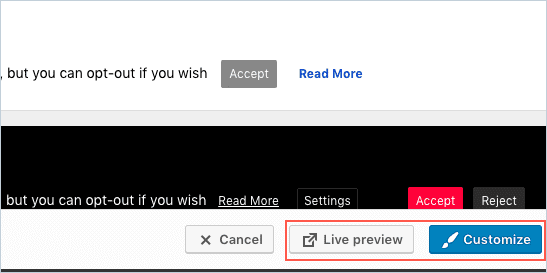
Накрая щракнете върху бутона Запазване и публикуване, за да зададете персонализирания шаблон като текуща лента за бисквитки.
Разширени настройки
Отидете на GDPR Съгласие за бисквитки > Настройки > Разширени.
Настройките идват с раздел Разширени със следните опции:
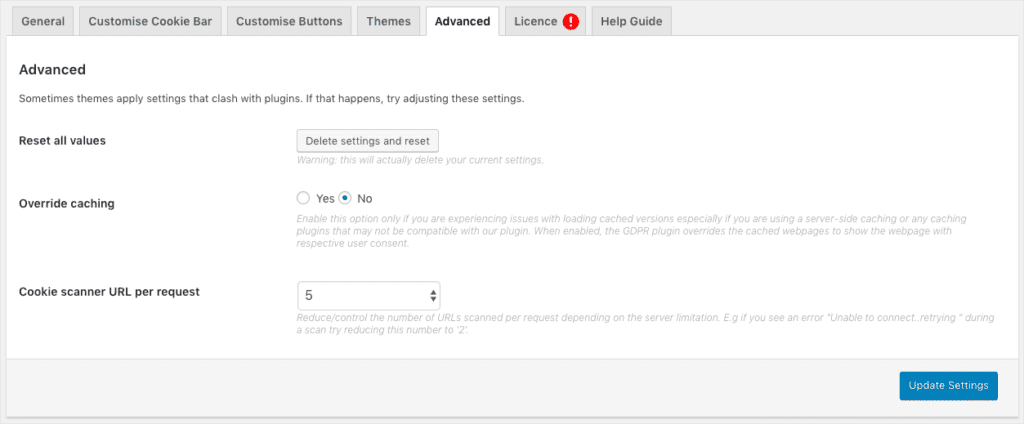
- Нулиране на всички стойности : Бутонът Изтриване на настройките и нулиране ще възстанови приставката до състоянието по подразбиране, като замени всички ваши настройки.
- Замяна на кеширането : Когато е активирана, приставката за GDPR заменя кешираните уеб страници, за да покаже уеб страницата със съответното потребителско съгласие.
- URL адрес на скенер за бисквитки на заявка : В зависимост от ограничението на сървъра, ограничете броя на URL адресите, сканирани на заявка. Например, ако по време на сканиране се сблъскате с грешка „Невъзможно свързване..повторен опит“, опитайте да намалите числото до „2“.
След като сте готови, щракнете върху бутона Актуализиране на настройките.
Кратки кодове
Разделът Помощно ръководство се състои от два раздела Кратки кодове и Помощни връзки.
Кратките кодове се използват за вмъкване на банерни елементи за бисквитки в страници/публикации на уебсайтове. За да добавите кратки кодове във файл с шаблон, можете да използвате функцията „do_shortcode“.
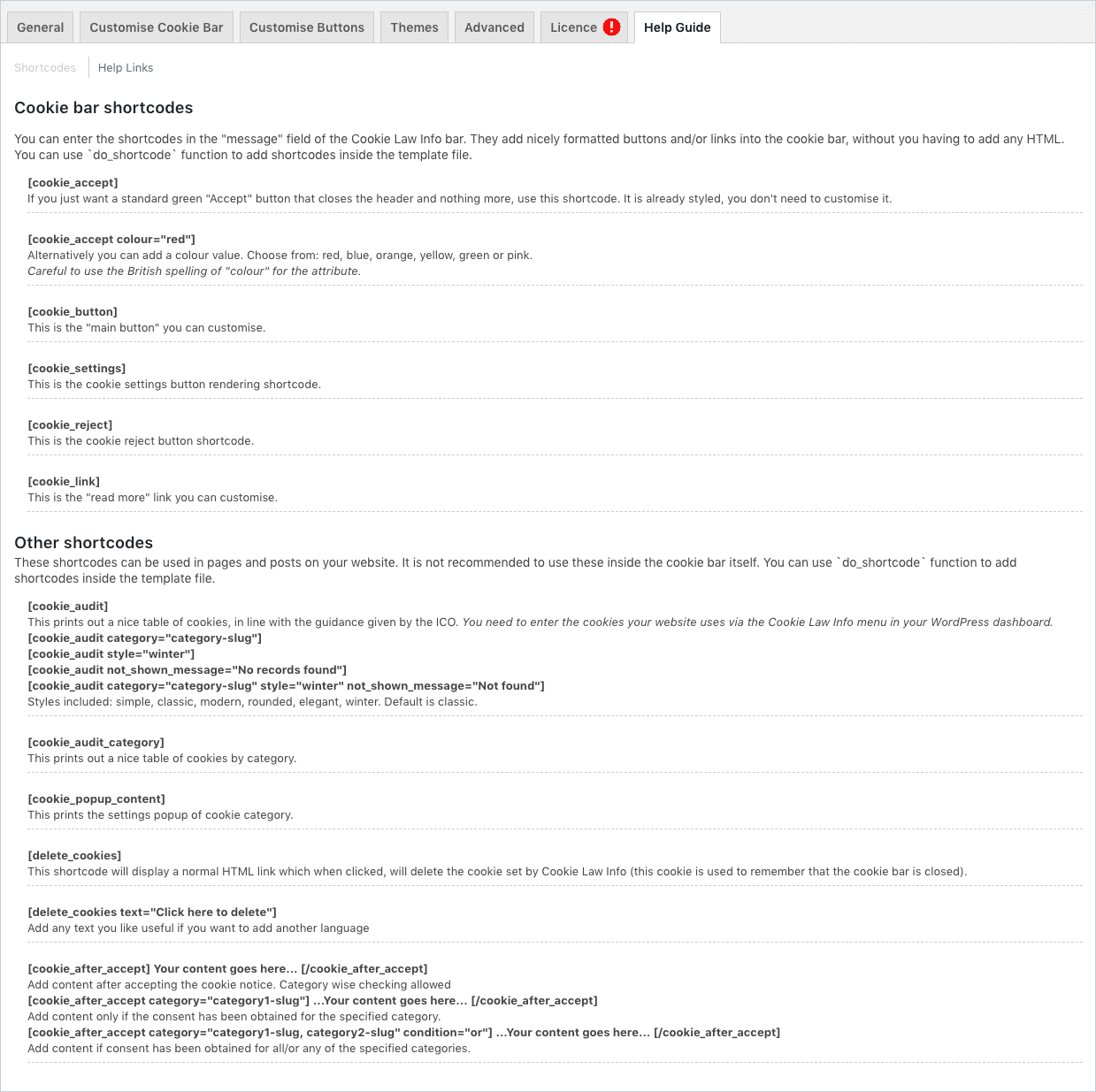
Връзка за помощ
Този раздел ви дава връзки към ресурси, свързани с приставката за съгласие за бисквитки GDPR. Екранът изглежда по-долу:
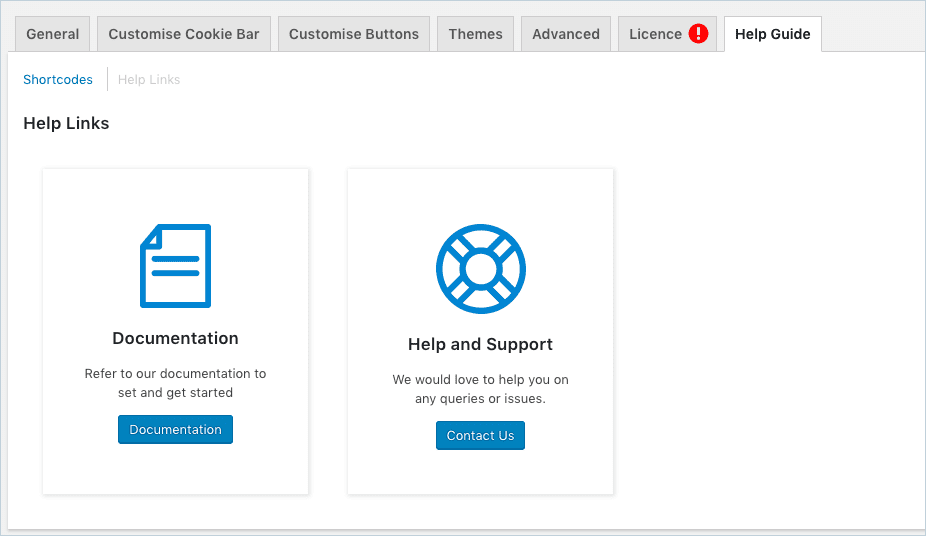
Скенер за бисквитки
Съгласието за бисквитки GDPR ви позволява да добавяте бисквитките автоматично с помощта на скенер за бисквитки. GDPR Cookie Consent вече използва CookieYes , за да ви предостави подобрено сканиране за бисквитки на вашия уебсайт.
Нашето решение за сканиране на бисквитки ви позволява:
- Открийте бисквитките на първи и трети страни, използвани на вашия уебсайт.
- Идентифицирайте какви лични данни събират и какви са другите цели, за които служат.
- Определете дали трябва да спазвате законите за защита на данните, уреждащи бисквитките. Напр.:- GDPR на ЕС, Директива за ePrivacy (Закон за бисквитките на ЕС), CCPA на Калифорния и др.
Приставката за съгласие за бисквитки GDPR се предлага с множество начини, по които можете да добавите бисквитките към приставката.
1. Свържете се с CookieYes
Приставката ви позволява автоматично да сканирате бисквитките и да ги добавяте към приставката. От GDPR Съгласие за бисквитки > Скенер за бисквитки , щракнете върху бутона Свързване и сканиране .
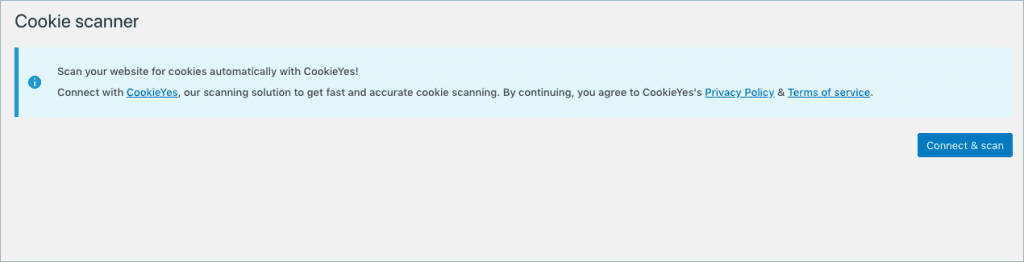
Щракнете върху бутона Свързване и сканиране , за да се свържете с CookieYes.
Свържете се с CookieYes, нашето решение за сканиране, за да получите бързо и точно сканиране на бисквитки.
Съществуващите потребители на CookieYes могат да въведат потребителско име и парола.
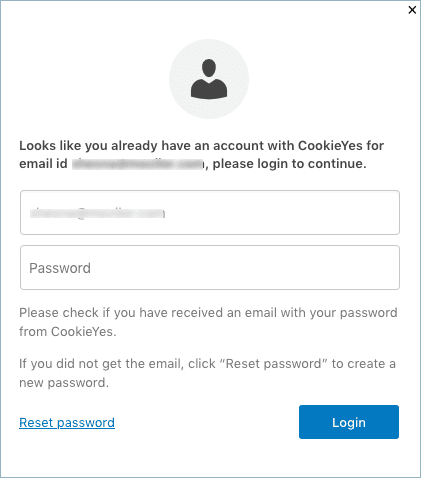
Новите потребители обаче ще се свързват автоматично с CookieYes. След успешно свързване с CookieYes можете да започнете процеса на сканиране.
2. Сканирайте уебсайта за бисквитки
Кликнете върху уебсайта Сканиране за бисквитки, за да започнете сканирането.

Впоследствие ще започне сканиране на бисквитките. Може да отнеме няколко минути до няколко часа, за да завършите сканирането на вашия уебсайт. Това зависи от броя страници за сканиране и скоростта на уебсайта. Можете дори да превключвате между вашите екрани, дори докато сканирането е в ход. Сканирането може да бъде прекратено чрез щракване върху Прекратяване на сканирането .
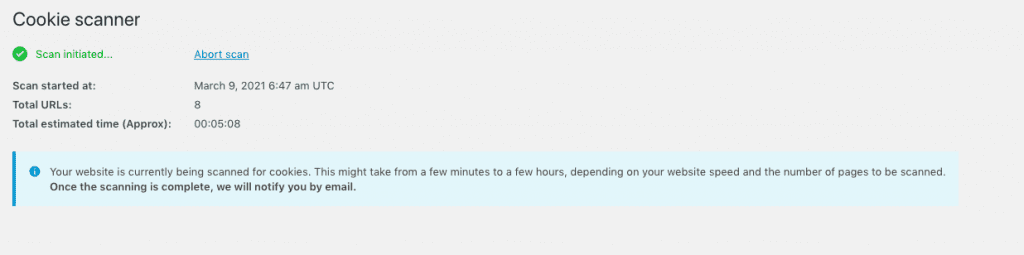
3. Завършване на сканирането
След като сканирането приключи, можете да видите всички сканирани бисквитки и URL адресите, които са сканирани от резултата от сканирането . Резултатът ще изглежда както е показано по-долу:
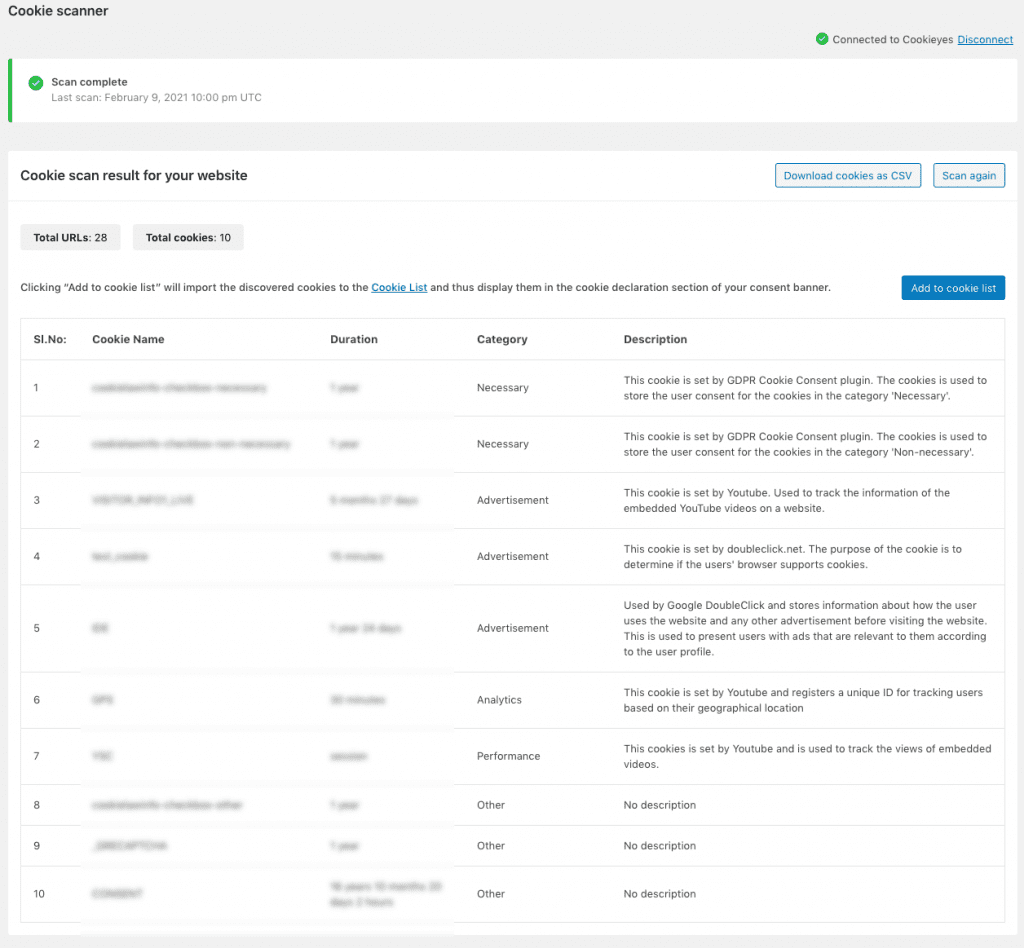
От тук можете да добавите сканираните бисквитки към списъка с бисквитки , да изтеглите бисквитките в CSV файл и да извършите сканирането отново .
4. Опции за импортиране на бисквитки
Когато изберете да добавите сканираните бисквитки към списъка, ви се предоставят три опции, както е показано по-долу:
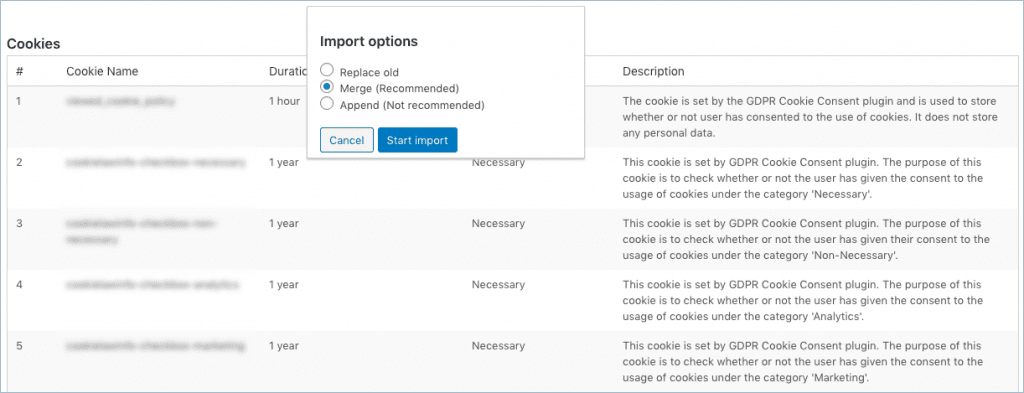
- Замени старите : В първата опция можете да замените всички съществуващи бисквитки в списъка и да добавите новите сканирани бисквитки.
- Обединяване (препоръчително): С втората опция плъгинът извършва проверка дали сканираните бисквитки вече присъстват в списъка и пропуска онези бисквитки, които съществуват. Това е препоръчителният метод за добавяне на бисквитки.
- Добавяне (не се препоръчва): При третия метод можете да добавите ново сканираните бисквитки към съществуващите бисквитки в списъка. Това не се препоръчва, тъй като може да доведе до дублиране на записи в списъка с бисквитки.
След като изберете опция, щракнете върху бутона Старт на импортирането .
Всички сканирани бисквитки и свързаните с тях данни ще бъдат добавени към списъка с бисквитки. Данните, добавени към списъка с бисквитки, са идентификаторът на бисквитката, типът на бисквитката, категорията на бисквитката и продължителността на бисквитките.
По подразбиране стойностите в така добавеното поле за тип бисквитка ще бъдат постоянни, всички бисквитки ще бъдат присвоени на ненужната категория или необходимата категория, които са двете предварително дефинирани категории на приставката, а стойността в полето за чувствителност на бисквитката няма да е необходима.
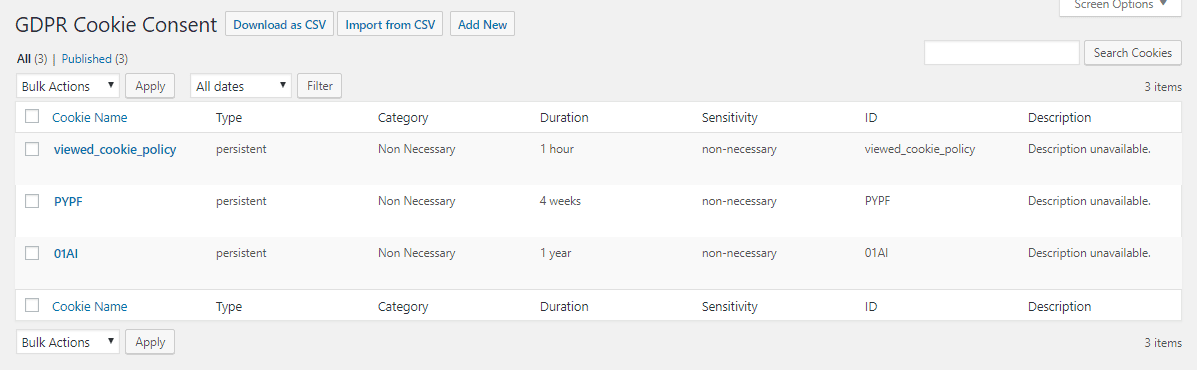
Всичко това, разбира се, може да се редактира от Редактиране на бисквитка, като щракнете върху съответното име на бисквитка от страницата със списък с бисквитки.
Списък с бисквитки
С помощта на приставката за GDPR можете дори ръчно да добавите бисквитките. За да направите това, отворете GDPR Съгласие за бисквитки > Списък с бисквитки . Това ще ви отведе до страницата със списък с бисквитки, както е показано по-долу:
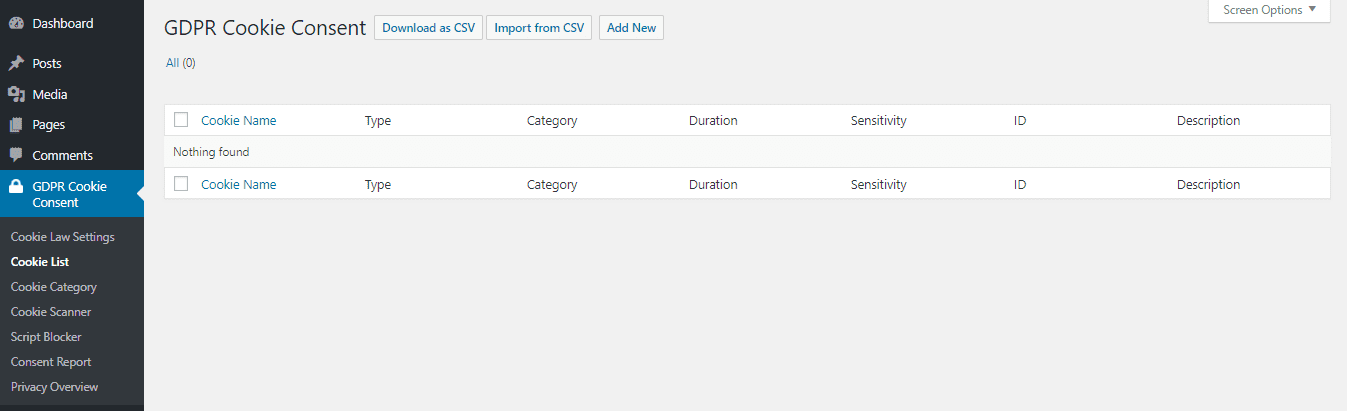
Щракнете върху бутона Добавяне на нов , за да добавите бисквитки ръчно. Стъпките за ръчно добавяне на бисквитка са обяснени по-долу:
Импортирайте бисквитка с помощта на CSV
Можете да импортирате бисквитките в приставката, като използвате CSV файл. Можете да намерите опцията за импортиране на бисквитки в GDPR Съгласие за бисквитки > Списък с бисквитки . Подгответе CSV в необходимия формат, щракнете върху бутона Импортиране от CSV.
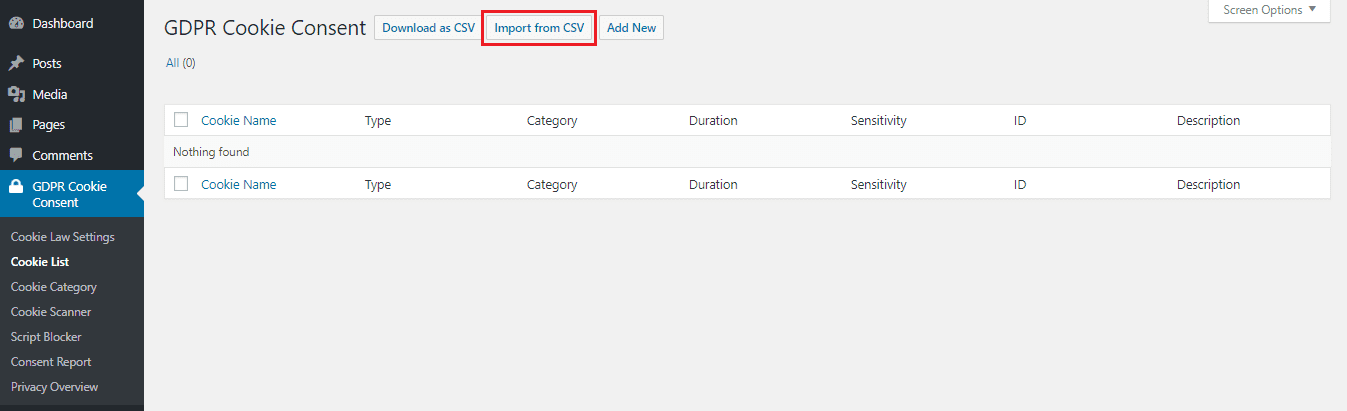
Това ще ви отведе до страницата Импортиране от файл .
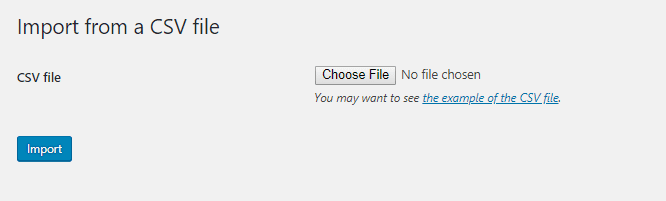
От тази страница качете CSV файла в приставката и импортирайте. Всички бисквитки и техните подробности могат да се видят на страницата Списък на бисквитките след импортирането.
Плъгинът също така има функция за експортиране, която помага да експортирате бисквитките и свързаните с тях подробности в CSV файл. За да направите това, щракнете върху бутона Изтегляне като CSV от страницата Списък с бисквитки .
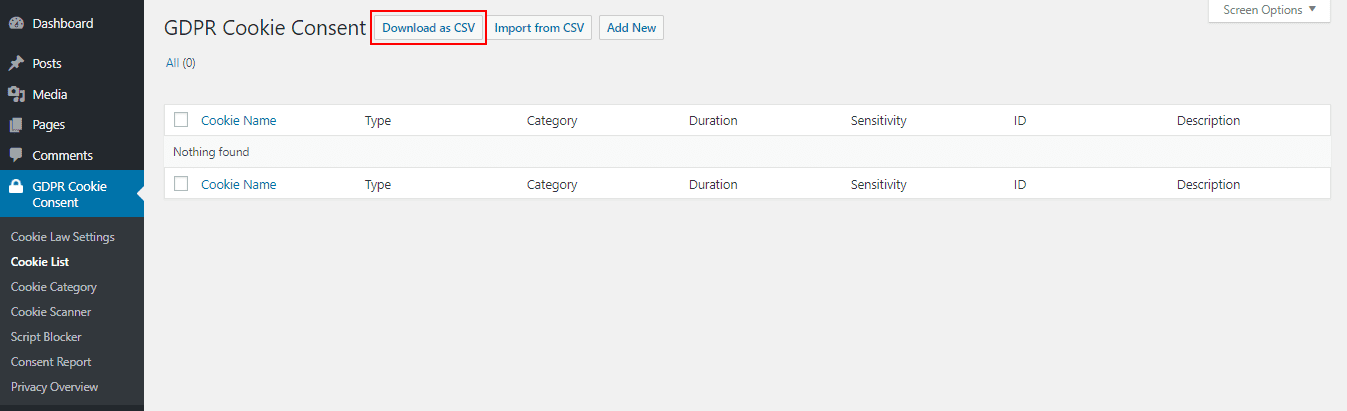
Това става много полезно, ако има уебсайтове, използващи приставка за GDPR, които използват подобни бисквитки, или ако искате да мигрирате бисквитките, които сте задали в приставката, от сайта за разработка в сайта за производство. Всичко, което трябва да направите, е да експортирате бисквитките на един уебсайт в CSV файл и след това да ги импортирате в другия.
Добавяне на бисквитки ръчно
За да добавите бисквитките ръчно, щракнете върху бутона Добавяне на нов под GDPR Съгласие за бисквитки > Списък с бисквитки . Добавете бисквитките и подробностите за бисквитките от страницата Добавяне на нов тип бисквитка . Следното е екранна снимка на страницата за добавяне на нов тип бисквитка.
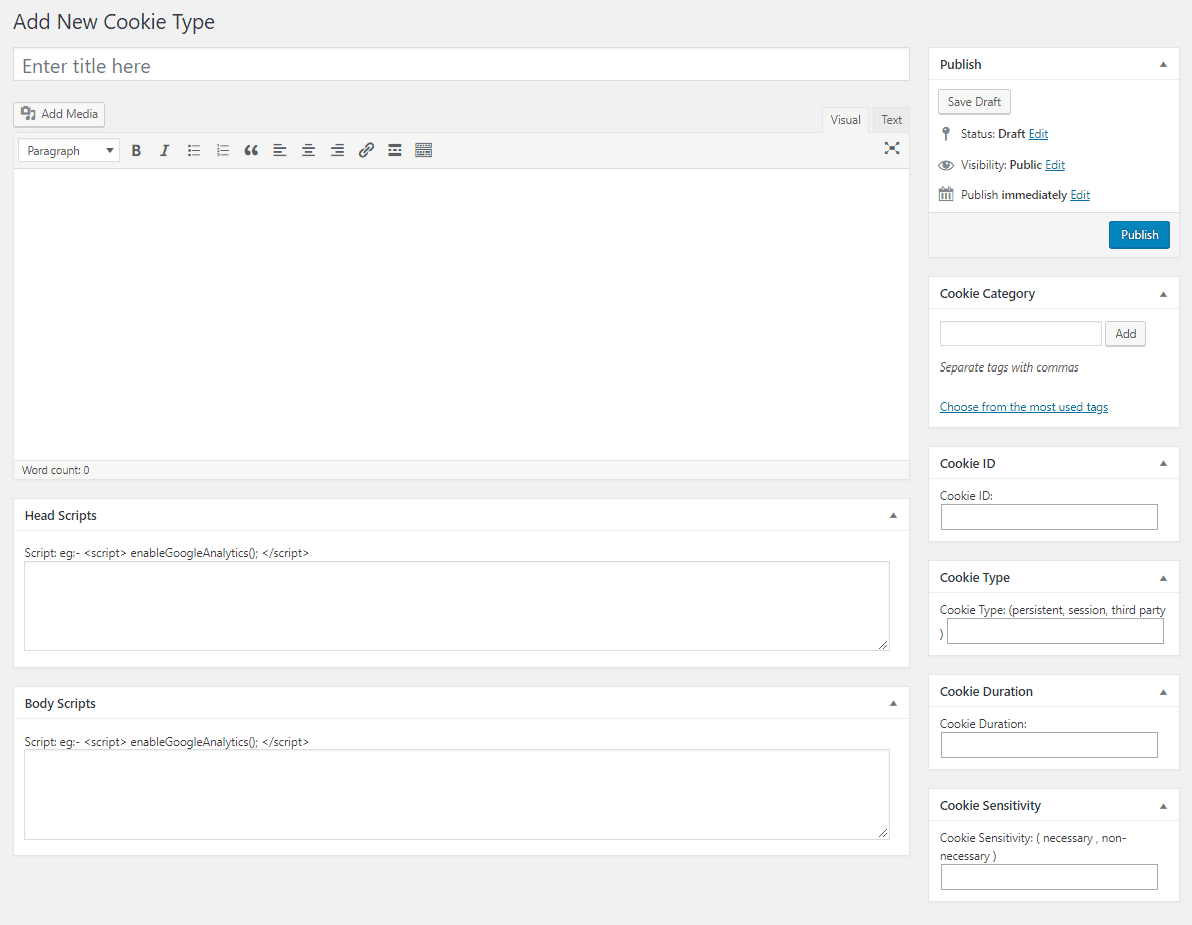
Следват полетата в страницата Добавяне на нов тип бисквитка.
- Заглавие на бисквитката – Добавете заглавието на бисквитката. Това поле е за целите на проверката, така че това поле ви позволява да добавите името на бисквитката по удобен за потребителя начин.
- Описание на бисквитката – Това ви позволява да добавите описанието на приставката, за да можете да обясните каква е целта на бисквитката, какво прави, какви данни събира и т.н.
- Категория бисквитки – Добавете категорията, към която принадлежат бисквитките.
- Тип бисквитка – Това е за указване на типа на бисквитката. Типовете включват постоянен, сесиен или трета страна. Постоянните бисквитки са тези, които обикновено продължават дори след затваряне на браузъра. Сесийните бисквитки са онези бисквитки, които ще изтекат, когато сесията приключи. Бисквитките на трети страни са бисквитките, които се инсталират от услуги на трети страни, използвани на уебсайта.
- Продължителност на бисквитките – Това е времето, през което бисквитките ще бъдат активни в браузъра. Най-лесният начин да разберете продължителността на бисквитката е от конзолата за програмисти на браузъра.
- Чувствителност към бисквитките – Бисквитките са необходими или не са необходими. Необходимите бисквитки са онези бисквитки, които, както подсказва името, са абсолютно необходими, за да може уебсайтът да функционира по предвидения начин. Потребителите нямат контрол да деактивират тази категория бисквитки. Ненужните бисквитки са тези бисквитки, чиито скриптове трябва да бъдат добавени в плъгина и които потребителите могат да активират/деактивират.
- Главни скриптове/основни скриптове – Това е мястото, където трябва да се добавят скриптовете, свързани с бисквитките. Ако скриптовете са добавени в полето Head Scripts, скриптовете, при съгласие на потребителя, ще бъдат изобразени в главата на уебсайта, а скриптовете ще бъдат изобразени в тялото, ако бъдат добавени в областта Body scripts.
Екранната снимка по-долу показва пример за добавяне на бисквитки на Google Анализ към списъка с бисквитки от страницата Добавяне на нов тип бисквитка:
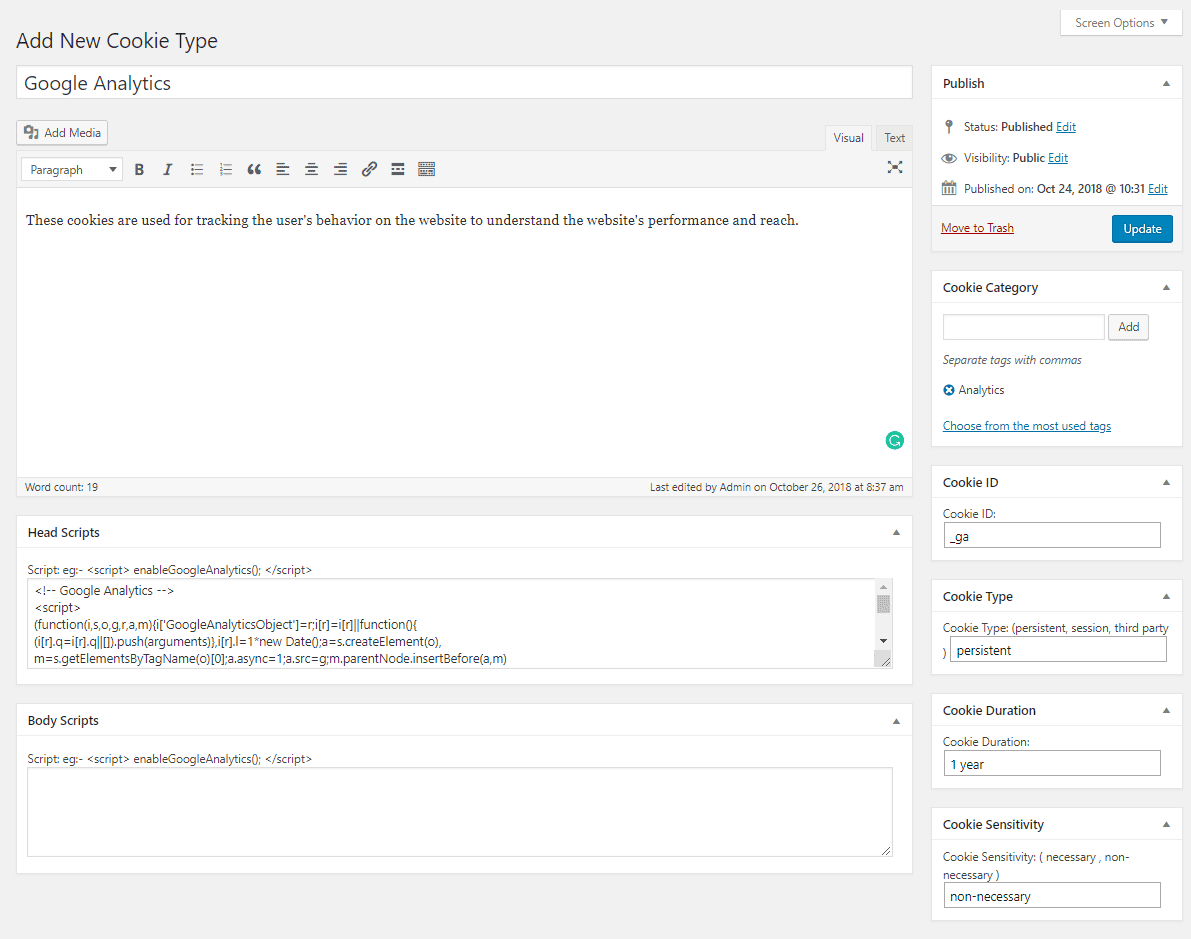
След като всички подробности бъдат добавени, както по-горе, щракнете върху бутона за актуализиране и бисквитката ще бъде добавена към списъка с бисквитки.
Добавяне на категория бисквитки
Съгласието за бисквитки GDPR дава на потребителите детайлен контрол върху бисквитките, които искат да разрешат. Те могат да включват/изключват бисквитките в своя браузър в зависимост от тяхната категория.
За тази цел плъгинът ви дава две предварително дефинирани категории, наречени Необходими и Ненужни . Можете да добавите необходимите бисквитки на вашия уебсайт към категорията Необходими . Потребителите няма да могат да деактивират бисквитките, които са категоризирани като необходими . Така че бисквитките, които са от съществено значение за функционирането на уебсайта, трябва да бъдат добавени към тази категория.
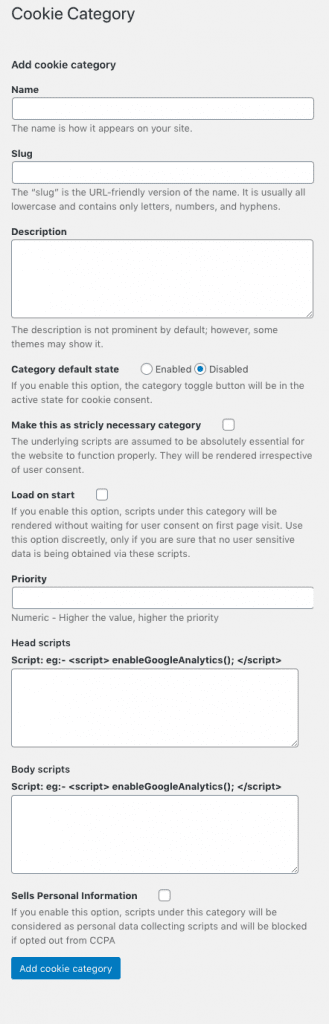
За останалите ненужни бисквитки, използвани от уебсайта, можете да ги добавите към категорията Ненужни или можете да създадете свои собствени категории. Това ви позволява да създавате категории бисквитки като анализ, статистика, реклама и т.н. въз основа на естеството на бисквитките.
За да създадете нова категория за бисквитките, отидете на GDPR Съгласие за бисквитки > Категория бисквитки . Това ще ви отведе до страницата за категория бисквитки, където можете да добавите името на категорията, slug , описание на категорията и да дадете приоритет за определяне на реда, в който категориите ще се показват в предния край.
Ако активирате опцията Зареждане при стартиране , скриптовете под създадената категория ще бъдат изобразени, без да се чака съгласието на потребителя при първото посещение на страницата. Тази опция се използва дискретно само ако сте сигурни, че не се получават чувствителни потребителски данни чрез посочените скриптове.
Ако активирате опцията за състояние по подразбиране на категорията , бутонът за превключване на категория ще бъде в активно състояние за съгласие за бисквитки.
Ако активирате опцията за продажба на лична информация , скриптовете в тази категория ще се считат за скриптове за събиране на лични данни и ще бъдат блокирани, ако се откажете от CCPA.
Така добавените категории ще бъдат видими от страна на потребителя в изскачащ прозорец, когато потребителят кликне върху бутона Настройки в лентата с бисквитки. Когато щракнат върху всяка категория, потребителите ще видят описанието на категорията, добавено от администратора. След това потребителят може да избере да активира или деактивира бисквитките от всяка категория от изскачащия прозорец.
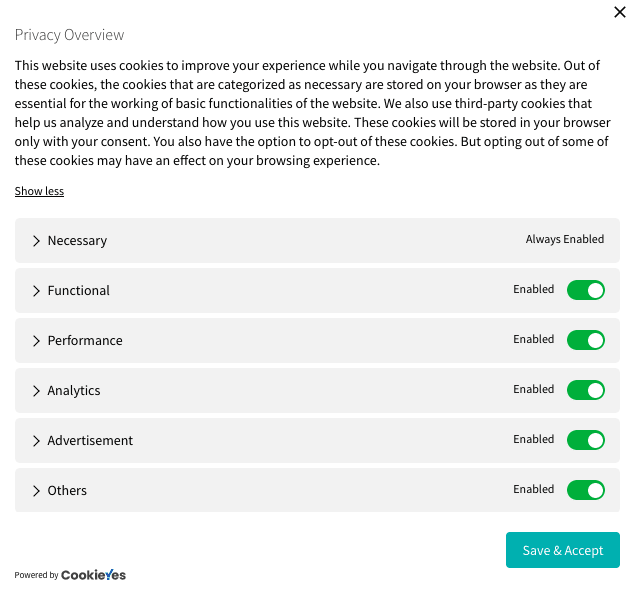
Генератор на правила
Можете лесно да създадете и генерирате правилата за бисквитки от модула за генериране на правила. Генераторът на правила ще ви помогне да създадете отделна страница за политика за бисквитки, която ще изброява различни подробности като:
- Относно политиката за бисквитките
- Какво представляват бисквитките?
- Как използваме бисквитки?
- Какви видове бисквитки използваме?
- Как мога да контролирам предпочитанията за бисквитки?
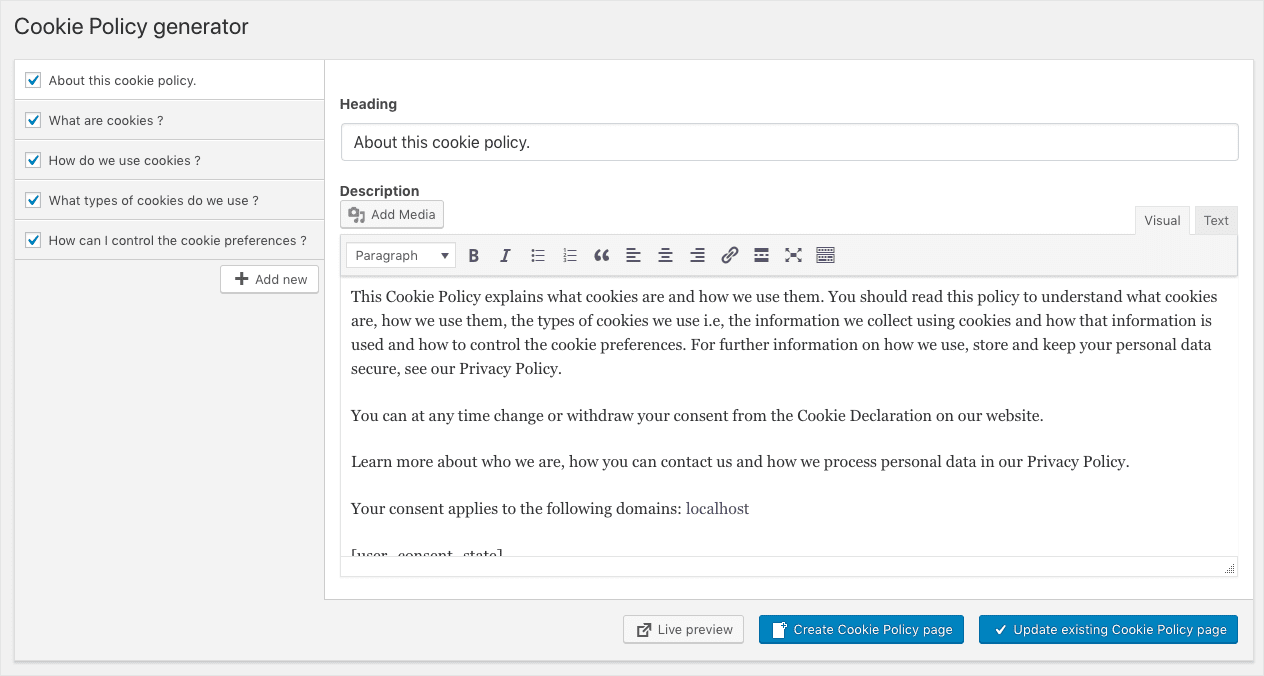
Можете дори да добавите допълнителни подробности от бутона Добавяне на нов . Оттук ще получите преглед на живо на политиката за бисквитките. Впоследствие може да се създаде нова страница с правила за бисквитки или да се актуализира съществуваща страница .
При създаване на нова страница с правила, тя може да бъде публикувана, за да бъде налична във вашия магазин.
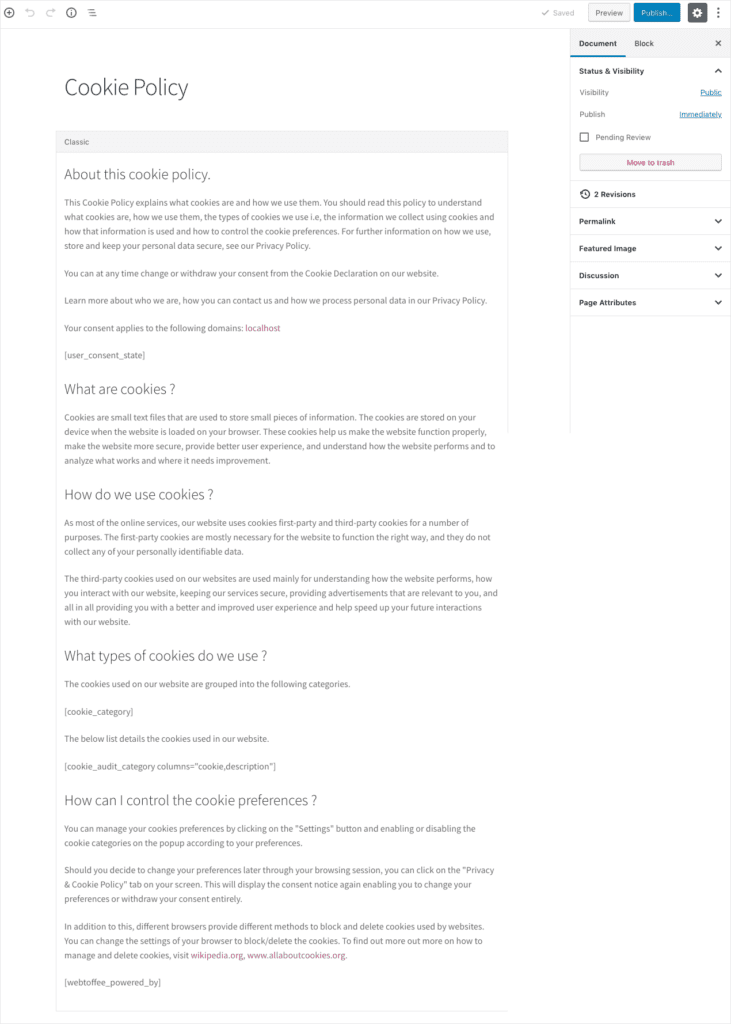
Автоматично блокиране на бисквитките
С помощта на приставката за съгласие за бисквитки GDPR можете автоматично да блокирате скриптовете на бисквитките, които се изобразяват на уебсайта.
Блокирането на скриптове изброява услугите/плъгините, поддържани в момента за автоматично блокиране. Активираните услуги/плъгини ще бъдат блокирани по подразбиране в предния край на уебсайта Ви, преди да получите съгласието на потребителя и ще бъдат предоставени съответно въз основа на съгласие.
Той е допълнително категоризиран в секции за скриптове и плъгини.
Услугите на трети страни, които в момента се блокират автоматично, са следните:
- Google Analytics
- Facebook Pixel
- Мениджър на маркери на Google
- Hotjar Analytics
- Google Publisher Tag
- Вграждане в Youtube
- Вграждане на Vimeo
- Google Maps
- AddThis Widget
- Споделете тази джаджа
- Twitter Widget
- SoundCloud Вграждане
- SlideShare Вграждане
- LinkedIn Widget
- Вграждане в Instagram
- Pinterest Widget
- Google Adsense
- Hubspot Analytics
- Matomo Analytics
За да блокирате автоматично скриптовете на бисквитките, инсталирани от тези услуги, като използвате приставката за съгласие за бисквитки GDPR, отидете на Съгласие за бисквитки GDPR > Блокиране на скриптове > раздел Скриптове . Това ще ви отведе до страницата за управление на блокирането на скриптове, както е показано на екранната снимка по-долу.
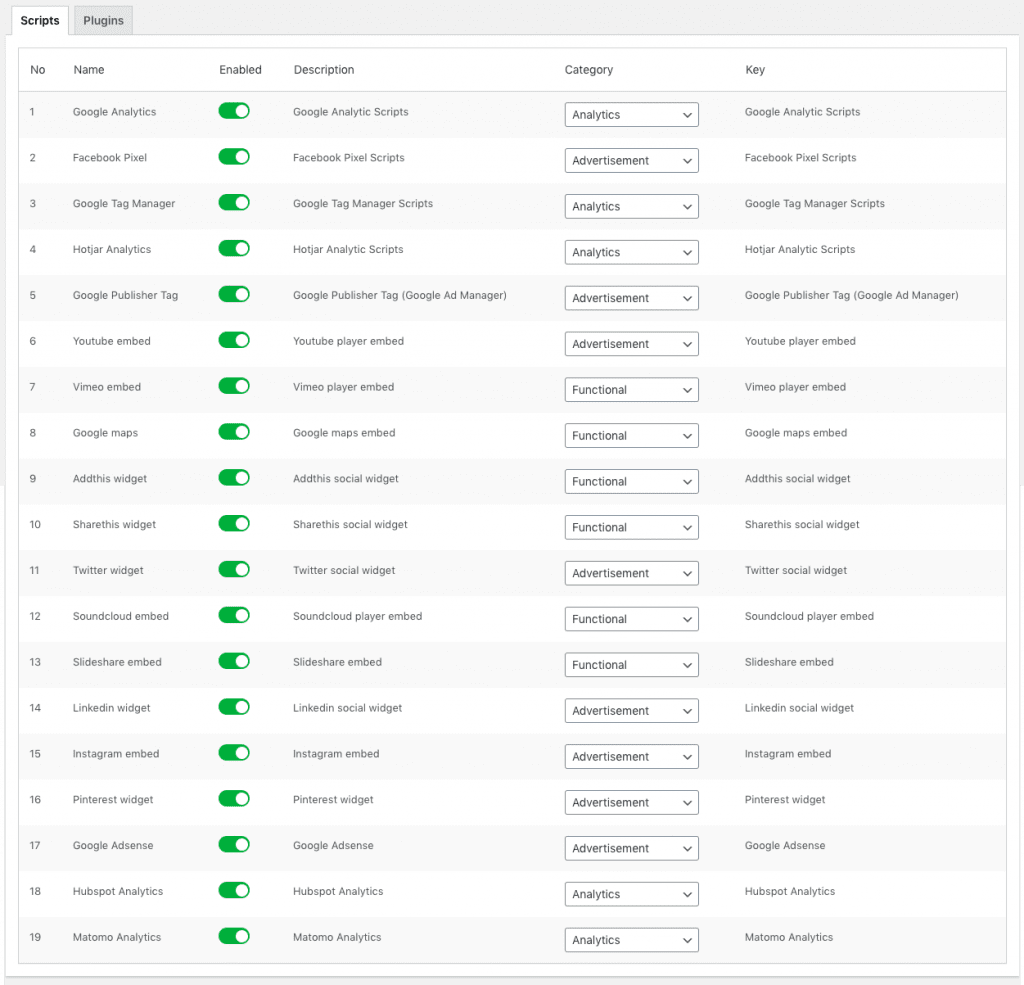
За да блокирате автоматично изобразяване на скриптовете на уебсайта, активирайте бутона за превключване за избраните скриптове. Това ще блокира скриптовете от всички източници, рендиращи на уебсайта, освен ако потребителят не даде съгласието си. Ако бутоните за превключване са в забранено състояние, скриптовете от други източници, различни от приставката за GDPR, няма да бъдат автоматично блокирани.
За да блокирате автоматично скриптове на добавки, преминете към секцията Блокиране на скриптове > Добавки . Това ще ви позволи да управлявате автоматичното блокиране на скриптове за вашия уебсайт. Следните три добавки в момента се поддържат за автоматично блокиране.
- Официален Facebook Pixel
- Smash Balloon Instagram Feed
- Smash Balloon Twitter Feed
- Емисии за youtube
- Monster Insights
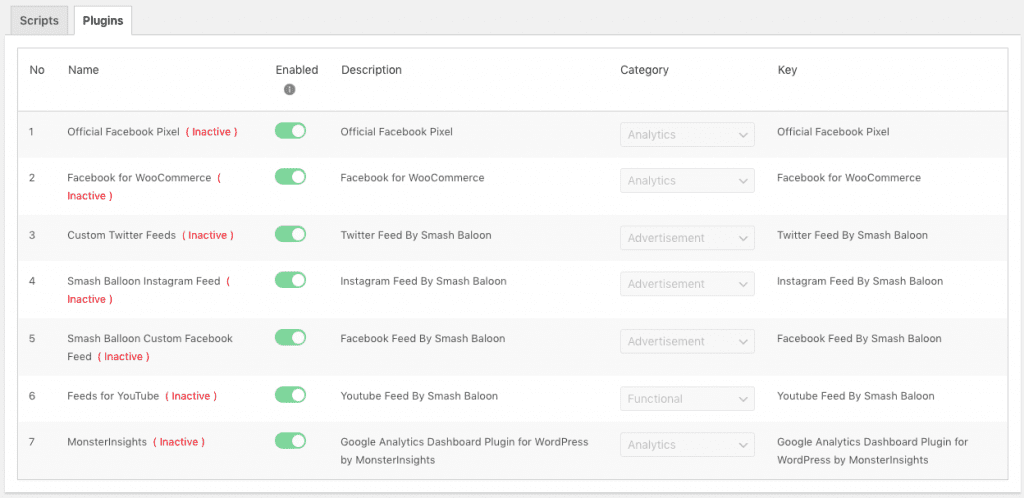
Приставките, маркирани като неактивни, или не са инсталирани, или са активирани на вашия уебсайт. Активираните плъгини ще бъдат блокирани по подразбиране в предния край на уебсайта ви, преди да получите съгласието на потребителя и рендирани съответно въз основа на съгласие.
Ако искате да деактивирате автоматичното блокиране на скриптове за някой от тези плъгини , можете да го направите, като просто превключите бутона срещу съответния плъгин.
Регистриране на съгласието на потребителите
Можете да поддържате регистър на потребителите, които са дали своето съгласие, като използвате приставката за съгласие за бисквитки на GDPR. За да регистрирате съгласието, дадено от потребителите, уверете се, че сте активирали полето Разрешаване на регистриране на съгласие под GDPR Съгласие за бисквитки > Настройки > Общи > Други . Когато съгласието се регистрира, IP адресите на потребителите, които са дали съгласието си, и категориите бисквитки, за които те са дали съгласие, ще бъдат записани в страницата за отчет за съгласие, заедно с датата и часа на посещението и потребителския идентификатор, ако потребителят е влязъл.
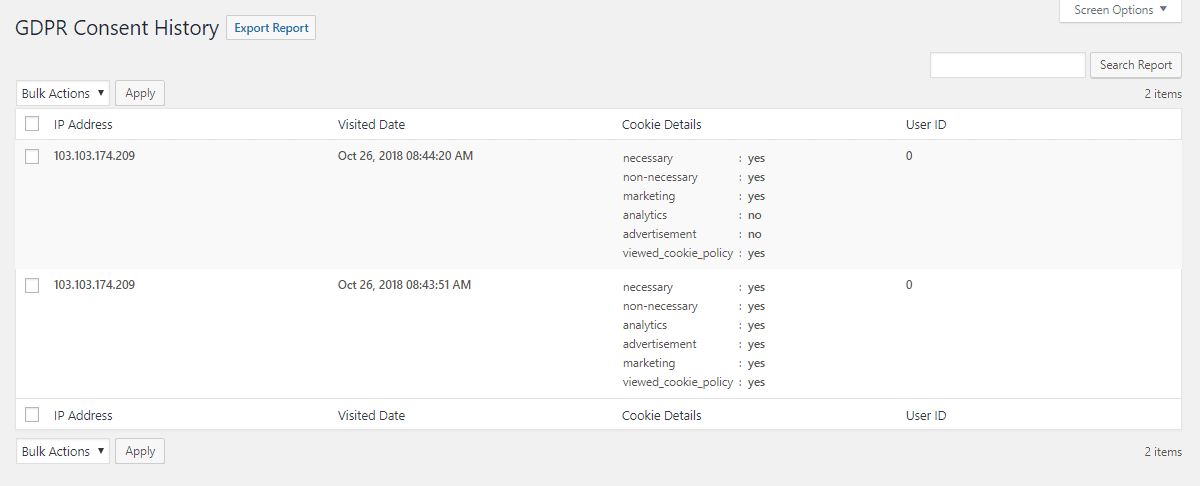
Изцяло зависи от администратора да реши дали иска да запази запис на съгласието. Въпреки това, когато регистрирането на съгласието е активирано, потребителите трябва да бъдат уведомени, че техният IP адрес ще бъде събран за целите на регистрирането на съгласието.
Всички тези данни в отчета за съгласие могат да бъдат експортирани в CSV файл, като щракнете върху бутона Експортиране на отчет на страницата за отчет за съгласие.
Показване на лентата с бисквитки само за страните от ЕС
Можете да направите лентата за съобщения на бисквитките да бъде видима само за посетители от Европейския съюз. Използвайки тази функция, съгласието за използване на бисквитките на уебсайта ще бъде взето само от посетителите на Европейския съюз.
За да настроите известието за бисквитки само за посетители от ЕС, отидете на страницата Настройки под Съгласие за бисквитки GDPR. Щракнете върху „да“ за полето Показване само за страни от ЕС ( GeoIP ) и актуализирайте настройките.
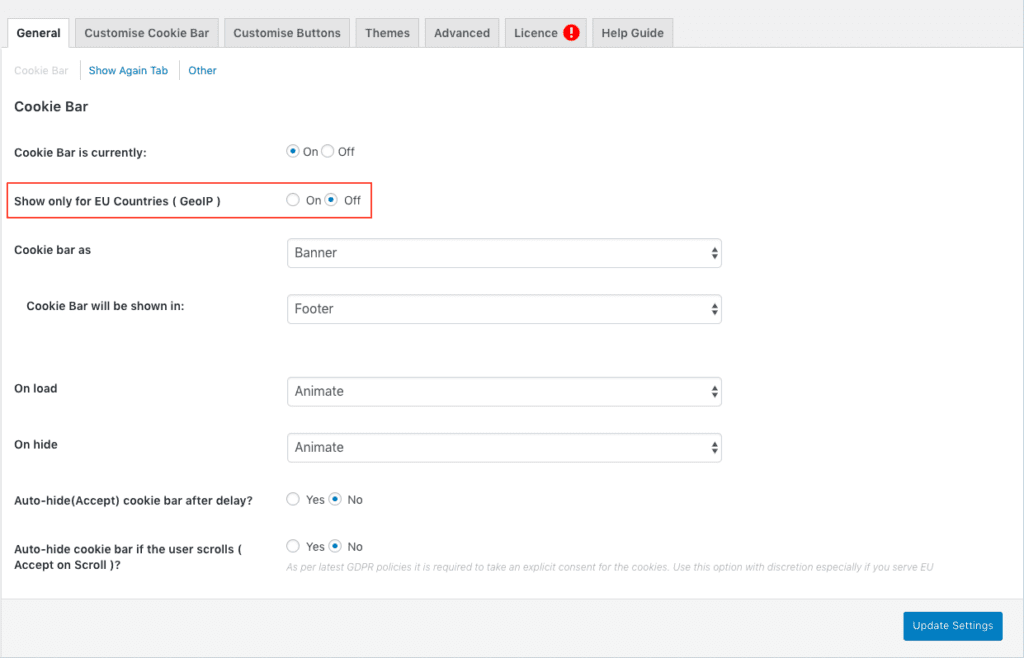
Преглед на поверителността
От таблото си за управление отидете до подменюто Преглед на поверителността . Текстът, който се вижда в изскачащия прозорец с настройки на бисквитките, може да бъде променен от тук.
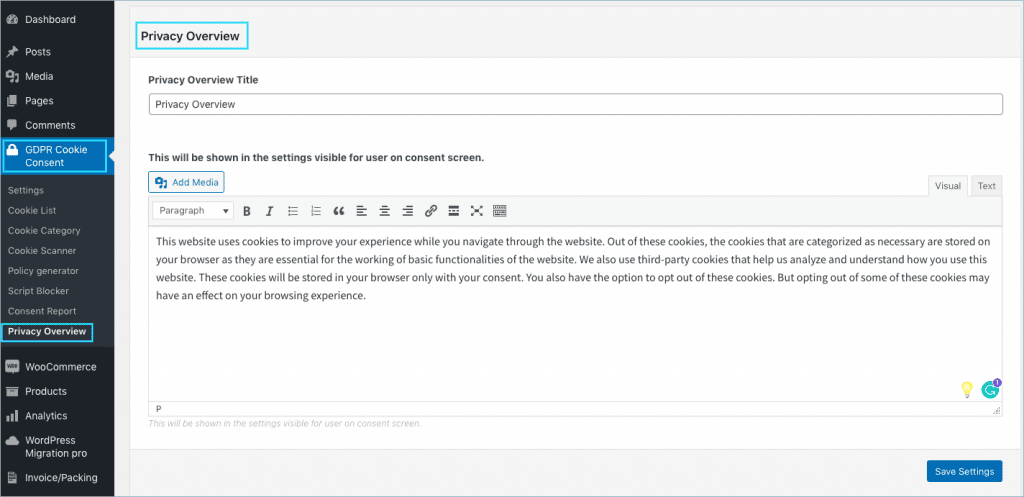
Посочете подходящо заглавие , което ще се показва като заглавка в полето Заглавие за преглед на поверителността . След това в основната част можете да въведете съдържанието, което ще се появи под заглавието. Въпреки че е предоставено съдържание по подразбиране, можете да го редактирате и променяте според вашите нужди.
Съдържанието за преглед на поверителността в изскачащия прозорец за настройки на бисквитките ще се появи, както е показано по-долу:
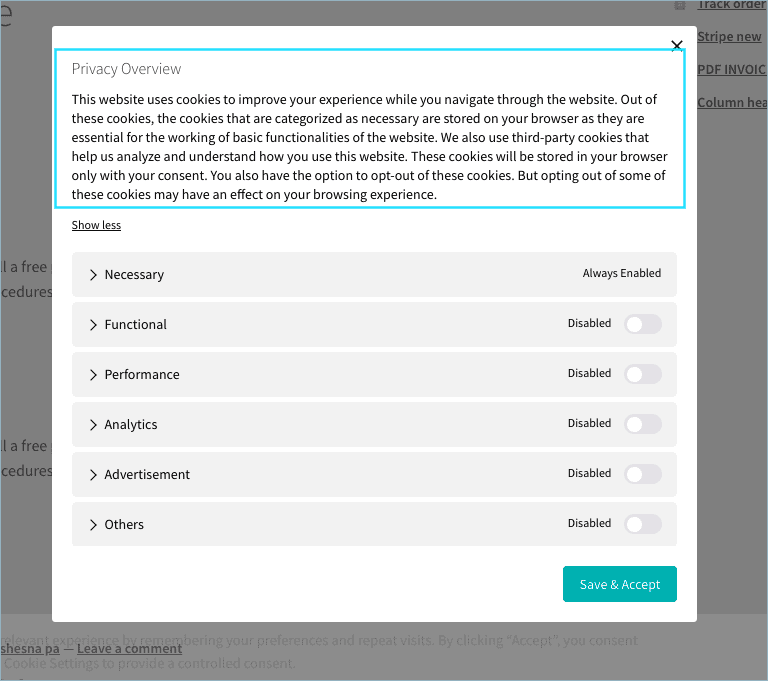
Активиране на лиценз
След като сте инсталирали и активирали приставката за съгласие за бисквитки GDPR на вашия уебсайт, трябва да активирате лиценза на приставката, така че да бъдете уведомени за актуализациите на приставката. За да направите това, от таблото за администриране на WordPress отидете на GDPR Съгласие за бисквитки > Настройки > Лиценз .
Страницата изглежда както на екранната снимка по-долу: